- Начало
- /
- Статия

Интеграция на Webex Meetings с Microsoft Teams
 В тази статия
В тази статия Обратна връзка?
Обратна връзка?Планирайте, стартирайте или се присъединете към срещи на Webex и канете хора да се присъединят към срещи на Webex или срещи на Webex Personal Room директно от Microsoft Teams.
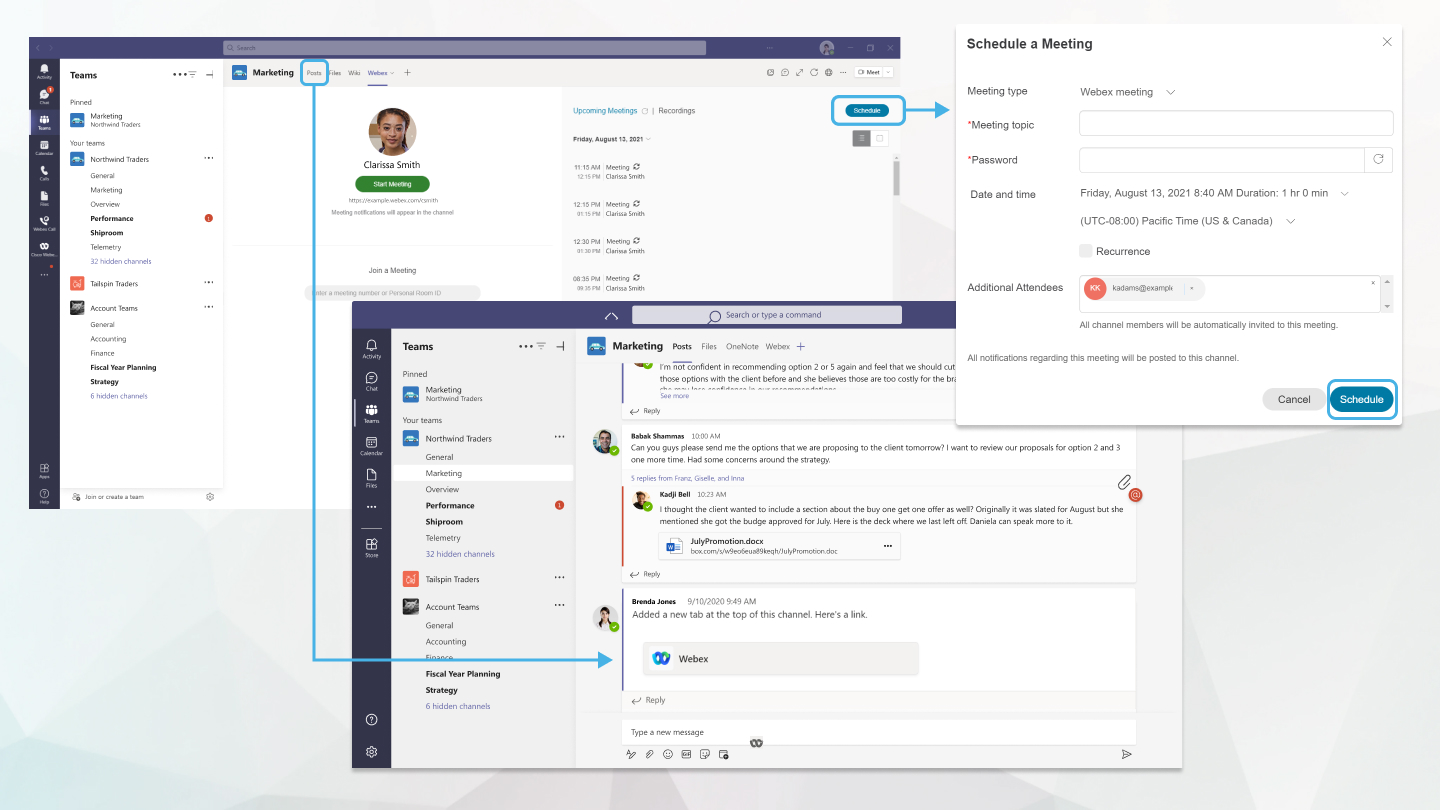
Планиране, стартиране или присъединяване към webex срещи от екипи на Microsoft
Приложението "Събрания" може да ви помогне да поканите хора на срещата ви в Webex, за да могат хората да се присъединят лесно. Всичко, което трябва да направите, е да зададете адреса за сайта, който искате вашият екип да използва за срещи. Трябва да имате хост акаунт в този webex сайт, за да използвате това приложение. Ако профилът Ви в Webex е активиран за Лична стая, можете да използвате приложението, за да споделите връзка към събрание във вашата Лична стая.
Използвайте командите на приложението Webex Meetings в канал на Microsoft Teams, за да споделяте връзки за срещи към планирани срещи в Webex и срещи в персонална стая на Webex.
Използвайте раздела Webex, за да прегледате списък с предстоящите си срещи и да започнете, планирате и да се присъедините към планираните срещи на Webex и събранията на Webex Personal Room.
Приложението "Събрания" за "Екипи на Microsoft" не поддържа акаунти в meetings.webex.com, в meetingsln.webex.com или в сайтовете на Сървъра за събрания.
Вижте следните статии за повече информация относно интеграцията на събранията с екипите на Microsoft:
Какво е новото в Webex Meetings за Microsoft Teams
Внедрете интеграцията на Webex Meetings за Microsoft Teams във вашата организация
Инсталиране и настройване на Webex Meetings за Microsoft Teams
Планиране, стартиране и присъединяване към срещи в Webex в Microsoft Teams
Ако имате някаква обратна връзка за събрания за екипи на Microsoft, направете едно от следните неща:
-
В раздела Webex изберете Отзиви в долния десен ъгъл, попълнете формуляра и изберете Изпращане.
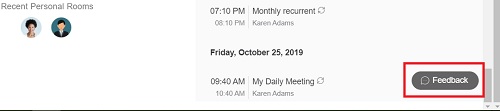
-
Изпратете ни имейл на webex-microsoft-bot-feedback@cisco.com.
|
Свързването с поддръжката варира в зависимост от вашия Webex сайт и доставчик на услуги. Ако закупите Webex чрез партньор или риселър, свържете се с бюрото им за поддръжка за съдействие. Вижте следната статия за стъпки за контакт с поддръжката: https://collaborationhelp.cisco.com/article/WBX162 |


